Kā efektīvi izveidot saīsni, lai bloķētu Windows 10 datoru

Ir vairāki veidi, kā bloķēt Windows 10 datoru, taču vai zinājāt, ka to darāt, izmantojot ekrānā izveidoto saīsni? Izveidojiet saīsni, lai bloķētu savu
Vai domājat, ka zināt visus noderīgākos Windows 10 īsinājumtaustiņus? Šajā sarakstā var būt daži, par kuriem jūs nezināt. Mēs esam izveidojuši 10 iebūvētu karsto taustiņu kolekciju, kas paredzēta pieredzējušiem lietotājiem un darbvirsmas profesionāļiem, lai palīdzētu jums strādāt ātrāk un efektīvāk Windows datorā.
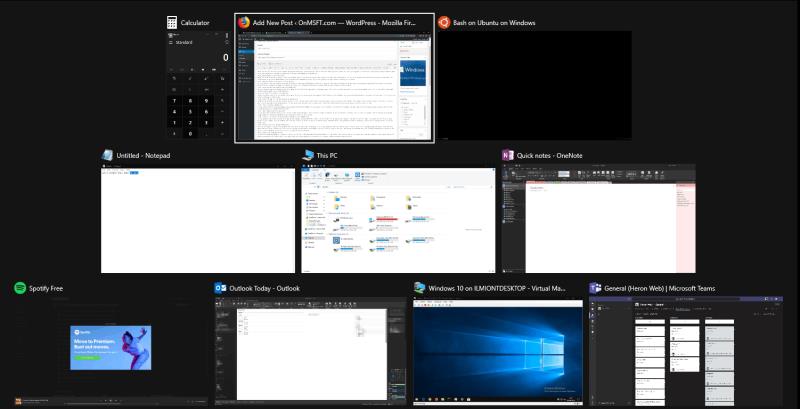
Lai gan var droši teikt, ka lielākā daļa datoru lietotāju, iespējams, zina Alt+Tab, mums ir aizdomas, ka mazāk cilvēku zina par šo parocīgo papildinājumu. Varat aizvērt logus, izmantojot taustiņu kombināciju Alt+Tab , nospiežot taustiņu Delete . Pašlaik interfeisā iezīmētais logs tiks nekavējoties aizvērts, lai jūs varētu ātri aizvērt lietotnes, neizmantojot peli.
Jebkuru Windows veikala lietotni var nosūtīt pilnekrāna režīmā, nospiežot Win+Shift+Enter, kamēr tā ir fokusēta. Tas darbojas gandrīz katrā lietotnē, ja vien izstrādātājs nav īpaši ignorējis saīsni. Lai gan mēs nesakām, ka tas vienmēr būs noderīgi, pilnekrāna kalkulatora vai modinātāja opcija ir tikai īsinājumtaustiņa attālumā.
Varat palaist programmu kā administrators, turot nospiestu taustiņu Ctrl un Shift un vienlaikus noklikšķinot uz tās ikonas. Tas darbojas izvēlnes Sākt saīsnēm un piespraustajām uzdevumjoslas ikonām. Tas ir daudz ātrāk nekā ar peles labo pogu noklikšķinot un izvēloties "Palaist kā administratoram".
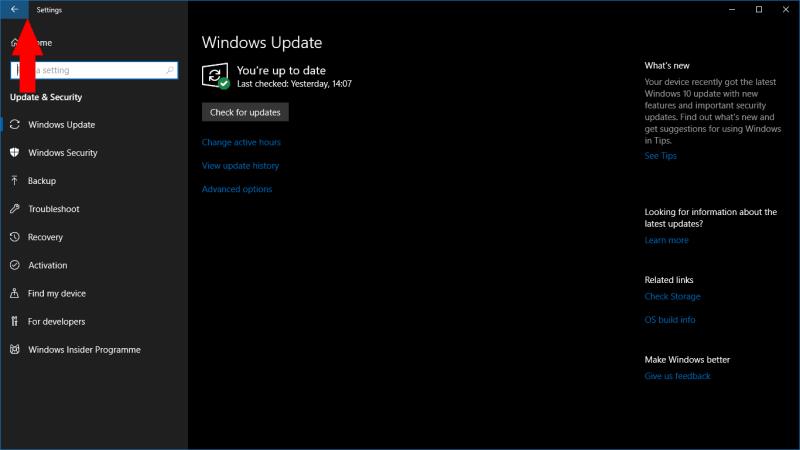
Vēl viens, kas darbojas tikai Windows veikala programmām. Ja izmantojat lietotni, kuras virsrakstjoslā ir globāla poga "Atpakaļ" , jebkurā laikā varat nospiest Win+Backspace, lai to aktivizētu. Izmēģiniet to iebūvētajā lietotnē Iestatījumi vai Fotoattēli.
Varat pārslēgties starp virtuālajām darbvirsmām, izmantojot taustiņu kombināciju Win+Ctrl+Left/Win+Ctrl+Right . Lai aizvērtu pašreizējo darbvirsmu, izmantojiet Win+Ctrl+F4. Visas atvērtās lietotnes tiks migrētas uz jūsu iepriekšējo darbvirsmu. Jauni virtuālie galddatori tiek izveidoti ar Win+Ctrl+D.
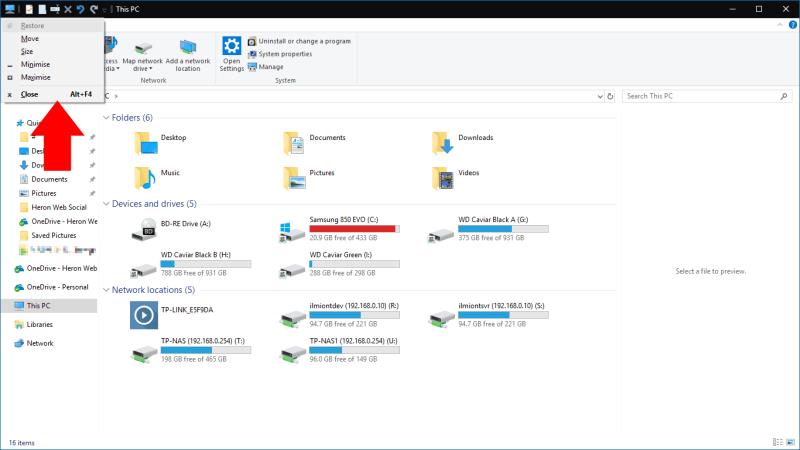
Pašreizējā loga rekvizītu izvēlni var atvērt, izmantojot taustiņu kombināciju Alt+Space . Tajā ir vairākas iespējas, kas ļauj samazināt, palielināt, pārvietot vai aizvērt logu. Visiem tiem var piekļūt, izmantojot viena taustiņa īsinājumtaustiņus, kas norādīti ar pasvītrotiem burtiem to nosaukumos.
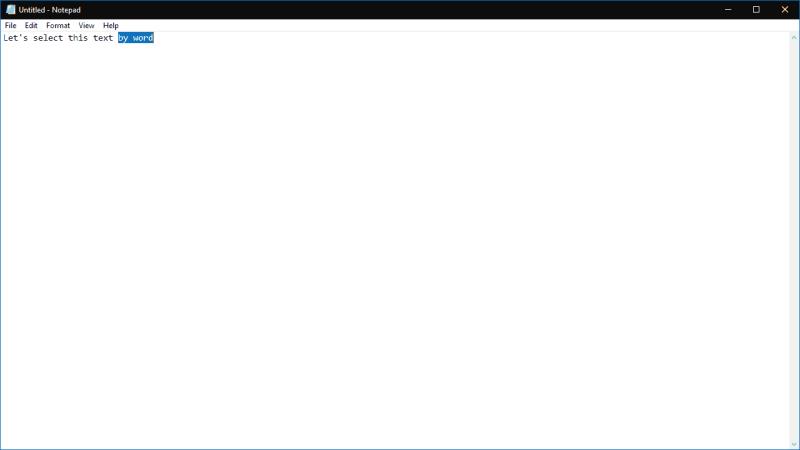
Izmantojot bulttaustiņus, varat pārvietoties pa burtiem tekstā. Ja vienlaikus turat nospiestu taustiņu Ctrl, tagad tā vietā tiksiet pārvietots pa vārdam. Tas ļauj daudz ātrāk nokļūt pašreizējā vārda sākumā vai beigās, labojot kļūdas. Tas darbojas arī ar taustiņu Shift, lai atlasītu tekstu – turiet nospiestu Ctrl, Shift un bulttaustiņu, lai atlasītu visu vārdu vienlaikus.
Varat ātri atvērt jaunu programmas gadījumu savā uzdevumjoslā, izmantojot taustiņu kombināciju Win+Shift+1 , kur 1 ir uzdevumjoslas lietotnes numurs, sakārtots no kreisās uz labo pusi. Tas darbojas pirmajās 10 programmās, kas ir piespraustas uzdevumjoslai. Varat to apvienot ar saīsni, lai palaistu lietotni kā administrators (detalizēta informācija iepriekš), izmantojot Win+Ctrl+Shift+1. Tāpat pārslēdzieties uz esošu lietotnes gadījumu, izmantojot Win+1.
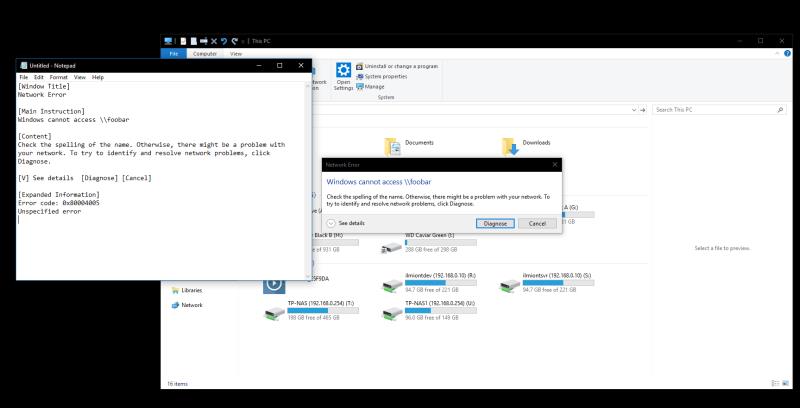
Šis, iespējams, ir nedaudz mērķtiecīgāks nekā citi šajā sarakstā. Tomēr tas ir liels laika ietaupījums, kad tas ir jāizmanto. Ja redzat kļūdas dialoga ziņojumu un vēlaties uzzināt vairāk par to, kas nogāja greizi, iespējams, ka aprakstu iekopēsit Google tīklā. Nav nepieciešams to visu ierakstīt — nospiediet Ctrl+C , un sistēma Windows kopēs jūsu starpliktuvē precīzi formatētu kļūdas aprakstu, ko varat saglabāt failā vēlākai uzziņai.
Ja rodas displeja vai grafikas problēmas, varat nospiest taustiņu kombināciju Ctrl+Shift+Win+B, lai piespiestu Windows rīkoties. Šis īsinājumtaustiņš brīdina sistēmu par iespējamu grafikas problēmu, kā rezultātā sistēma Windows restartēs jūsu video draiveri. Tas var palīdzēt novērst jebkādu grafisko bojājumu, ko redzat, nepārstartējot datoru.
Tie ir visi šī saraksta saīsnes. Ja jums ir kādi īpaši favorīti, jo īpaši īsinājumtaustiņi, kas ir nedaudz neskaidrāki nekā parasti, informējiet mūs tālāk esošajos komentāros.
Ir vairāki veidi, kā bloķēt Windows 10 datoru, taču vai zinājāt, ka to darāt, izmantojot ekrānā izveidoto saīsni? Izveidojiet saīsni, lai bloķētu savu
Šeit ir apskatīti 10 populārākie īsinājumtaustiņi operētājsistēmā Windows 10 un kā tos izmantot darbā, skolā un citur.
Vai domājat, ka zināt visus noderīgākos Windows 10 īsinājumtaustiņus? Šajā sarakstā var būt daži, par kuriem jūs nezināt. Mēs esam izveidojuši kolekciju
Ja vēlaties ietaupīt laiku Microsoft Teams sapulču laikā, mēs atbalstām. Šeit ir apskatīti daži sapulču saīsnes.
Neatkarīgi no tā, cik dominējošs Google ir meklētājprogrammu tirgū, mēs nevaram ignorēt Bing. Šeit ir 8 padomi un triki Bing meklēšanai, kas palīdzēs jums izmantot šīs meklētājprogrammas iespējas.
Vai vēlaties uzzināt, kā atiestatīt rūpnīcas iestatījumus operētājsistēmā Windows 11? Izlasiet emuāru, lai viegli uzzinātu visu par atkopšanas iespējām operētājsistēmā Windows 11.
Uzziniet, kā izmantot Microsoft meklēšanu Bing, lai efektīvi atrastu savus darba datus un uzlabotu produktivitāti.
Kā atcelt Netflix un anulēt konta abonementu. Var būt daudz iemeslu, kuru dēļ vēlaties atcelt savu Netflix kontu iPhone un citās ierīcēs. Lūk, kā to izdarīt.
Šajā emuārā uzziniet, kā varat izslēgt komentārus Facebook ziņās vai atspējot komentārus Facebook ziņās. Lasi emuāru un uzzini, kā!
Vai mēģināt dzēst tukšu lapu programmā Word? Šajā rokasgrāmatā mēs parādīsim, kā programmā Word izdzēst lapu vai tukšu lapu.
Lai gan televizors, visticamāk, labi darbosies bez interneta savienojuma, ja jums ir kabeļa abonements, amerikāņu lietotāji ir sākuši pārslēgties uz internetu.
Tāpat kā reālajā pasaulē, jūsu darbi Sims 4 ar laiku noveco un mirs. Sims dabiski noveco septiņos dzīves posmos: mazulis, mazulis, bērns, pusaudzis,
Obsidian ir vairāki spraudņi, kas ļauj formatēt piezīmes un izmantot grafikus un attēlus, lai padarītu tos nozīmīgākus. Lai gan formatēšanas iespējas ir ierobežotas,
“Baldur's Gate 3” (BG3) ir valdzinoša lomu spēle (RPG), ko iedvesmojuši Dungeons and Dragons. Tā ir plaša spēle, kas ietver neskaitāmus blakus uzdevumus











